App Launchers sind ein ziemlich beliebtes Genre undViele verschiedene Arten von Trägerraketen wurden entwickelt, um den individuellen Bedürfnissen gerecht zu werden. Sowohl kostenpflichtige als auch kostenlose App-Startprogramme sind für diejenigen verfügbar, die mit dem Standard-Launchpad nicht zufrieden sind. Wenn Sie jedoch wirklich die Übersicht behalten möchten (töten Sie den Zauderer in sich), können Sie Ihre Apps bereinigen, sortieren und großartige Ergebnisse erzielen App Launcher ganz alleine, der vom Dock aus leicht zugänglich ist. Um den Rekord zu verbessern, erstellen Sie keine App oder ähnliches. Das Konzept dieses DIY-Launchers besteht darin, Ihre Apps in Ordnern zu sortieren, die dann nach den Funktionen der Apps in diesen Ordnern benannt werden. In einem Ordner mit dem Namen "Musik" werden beispielsweise Apps zum Optimieren oder Wiedergeben von Audiodaten bereitgestellt. Lesen Sie weiter, um zu sehen, wie Sie Ihren eigenen App-Launcher erstellen können.
Das Problem mit Launchpad und der AnwendungWenn Sie auf Ihrem Dock einen Stapel haben, werden alle von Ihnen installierten Apps dort angezeigt. Im Anwendungsordner sind sie alphabetisch sortiert, und im Launchpad sind sie in der Reihenfolge sortiert, in der sie installiert wurden. Obwohl Sie die Reihenfolge im Launchpad bearbeiten können, ist dies keine der einfachsten Aufgaben Bereiche werden belegt, wenn eine neue App installiert wird.
Um die DIY-Methode zum Starten von Apps aufzurufen, müssen Sie Folgendes tunmüssen irgendwo auf Ihrem Mac einen neuen Ordner erstellen. Am besten machen Sie es an einem Ort, an dem Sie es leicht finden und öffnen können. Der Desktop ist ein guter Ort, da Sie ihm möglicherweise weitere Apps hinzufügen, wenn Sie sie erhalten. Logischerweise sollten Sie den Ordner "Programme" nennen. Realistisch gesehen handelt es sich um Ihren Ordner und Ihren Mac, sodass Sie ihn beliebig benennen können.

Erstellen Sie in diesem Ordner Unterordner für dieArt von Apps, die Sie haben. Dies können Bildbearbeitungsprogramme, Datei-Viewer, Audio- / Videoplayer, Screenshot- und Bildschirm-Casting-Tools und mehr sein. Erstellen Sie so viele Ordner, wie Sie benötigen, um Ihre Apps zu organisieren. Gehen Sie zu den eigentlichen Anwendungen Ordner und wählen Sie aus, welche Apps zu den einzelnen Apps gehören sollenUnterordner. Ziehen Sie diese Apps per Drag & Drop in den entsprechenden Ordner, um Aliase dieser Apps zu erstellen. Fahren Sie fort, bis Sie alle Ihre Apps sortiert haben. Ziehen Sie den Ordner auf Ihr Dock und wählen Sie aus, in welchem Ordner der Inhalt angezeigt werden soll Liste anzeigen und Ihre Apps können abgerufen werden.
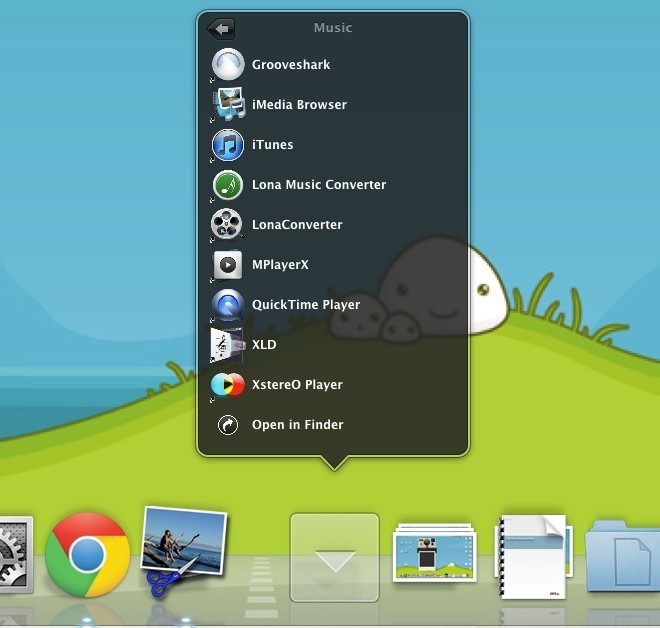
Denken Sie daran, dass Sie den Anwendungsordner erstellen Muss haben Aliase der Apps in ihnen. Wenn der Alias versehentlich gelöscht wird, geht nichts verloren. Sie werden die gleichen Schritte ausführen, um Apps hinzuzufügen oder zu löschen, die Sie zuvor ausgeführt haben. Dies ist alles nur eine sehr übersichtliche Art von Startprogramm, bei dem die hierarchische Struktur eines Ordners verwendet wird, um Ihre Apps an Ort und Stelle zu halten.













Bemerkungen